4.2. ファイルの詳細検索の実行
GNOME でファイルを検索できます。この詳細検索では、ファイル名、アクセス時刻、変更時刻、ファイルタイプに基づいて、特定の場所にあるファイルを検索します。
手順
- Files アプリケーションを開きます。
ファイルを検索するフォルダーに移動します。
この検索では、この場所に含まれるすべてのフォルダーを再帰的に検索します。
- Search ボタンを押します。
必要に応じて、テキストフィールドに検索するファイル名またはファイル名の一部を入力します。
ファイル名を指定しない場合は、ファイル名に関係なく、他の条件に一致するすべてのファイルが一覧表示されます。

テキストフィールドの横の三角ボタンをクリックします。
このメニューでは、他の検索条件を選択できます。
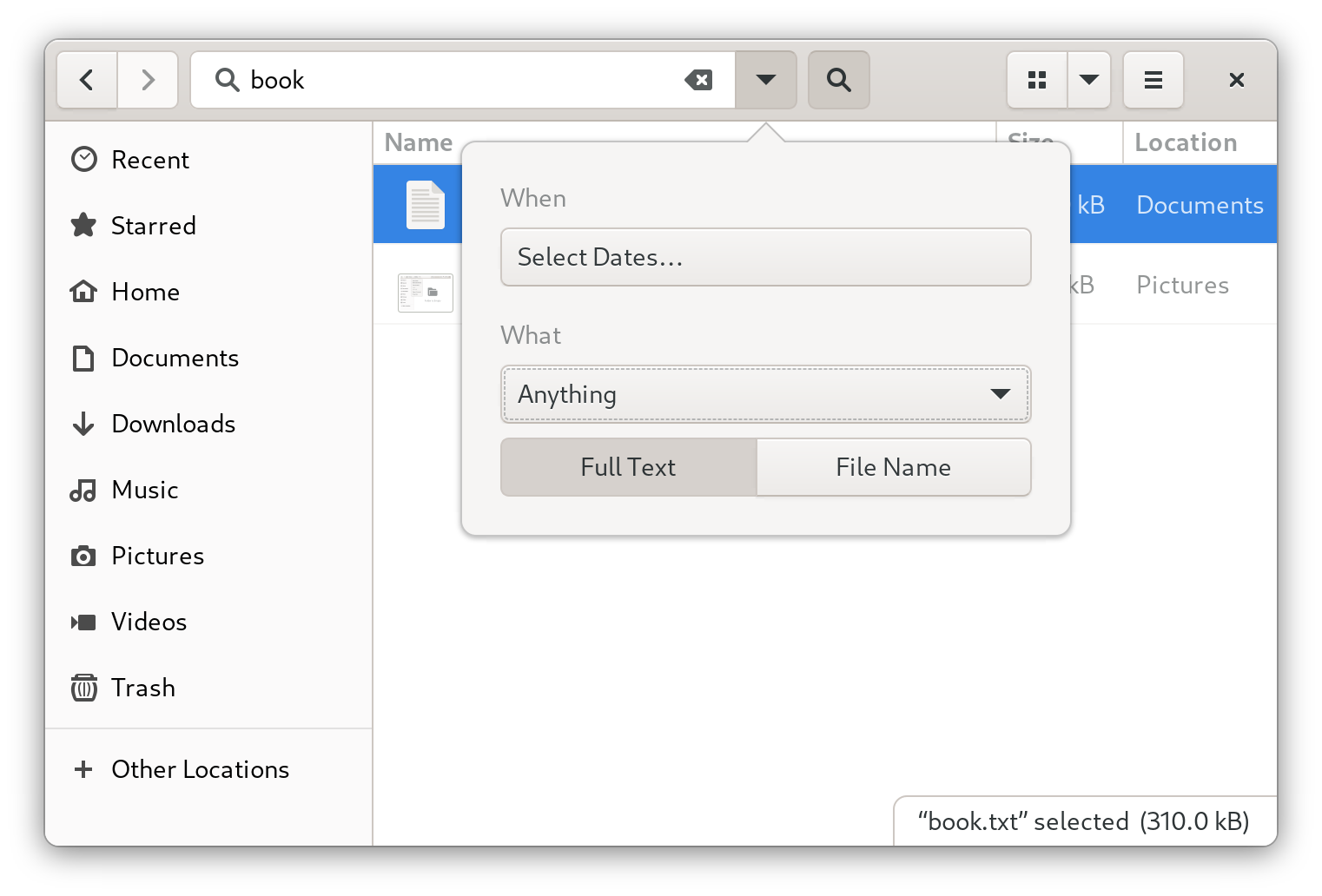
アクセスまたは変更時刻を指定するには、When ラベルの横にある をクリックします。日付を入力するか、リストから時刻を選択します。
時刻の一覧の下で、Last modified と Last used を切り替えることができます。
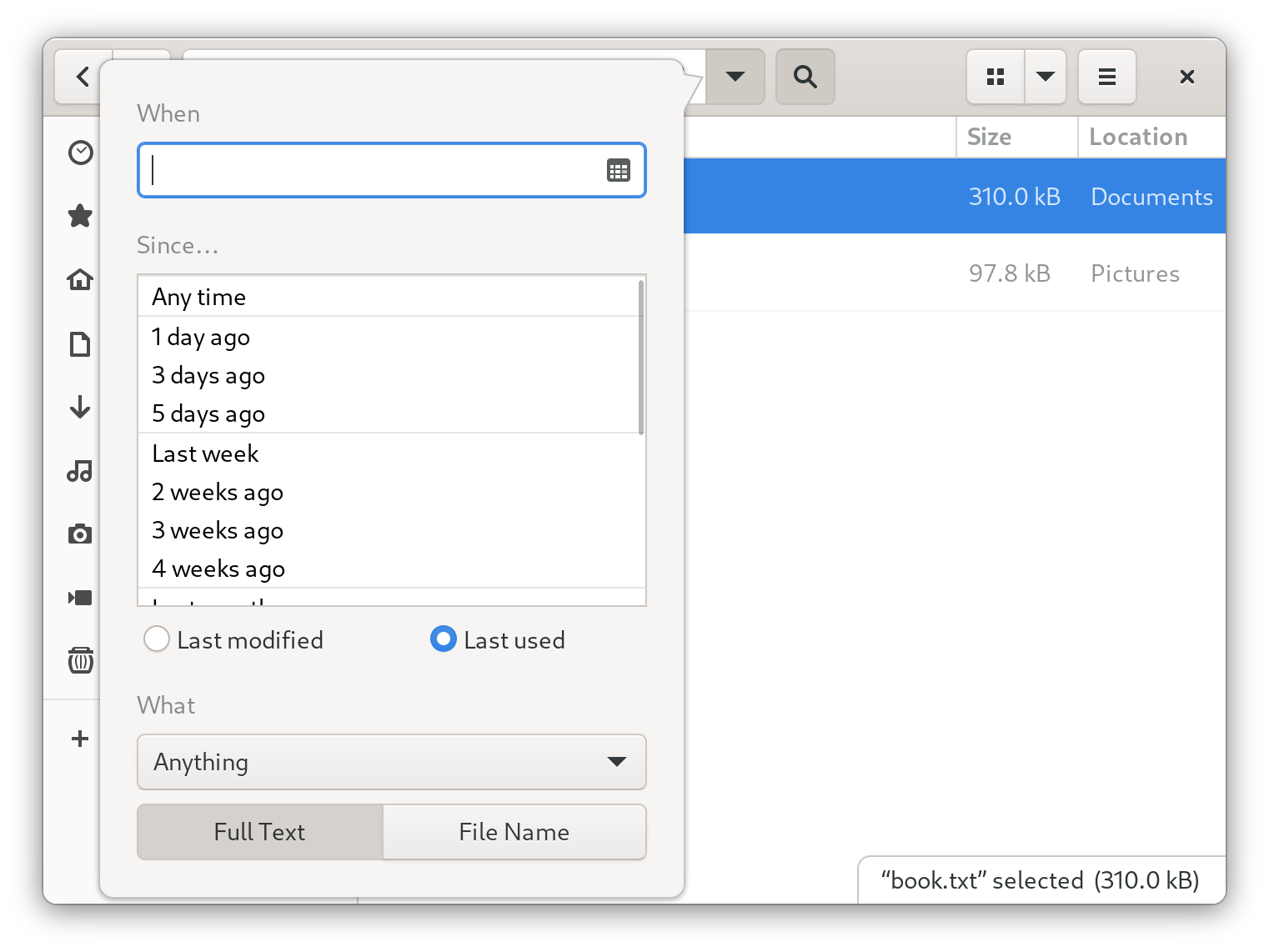
ファイルタイプを指定するには、What ラベルの横にある をクリックします。一覧からファイルタイプを選択します。
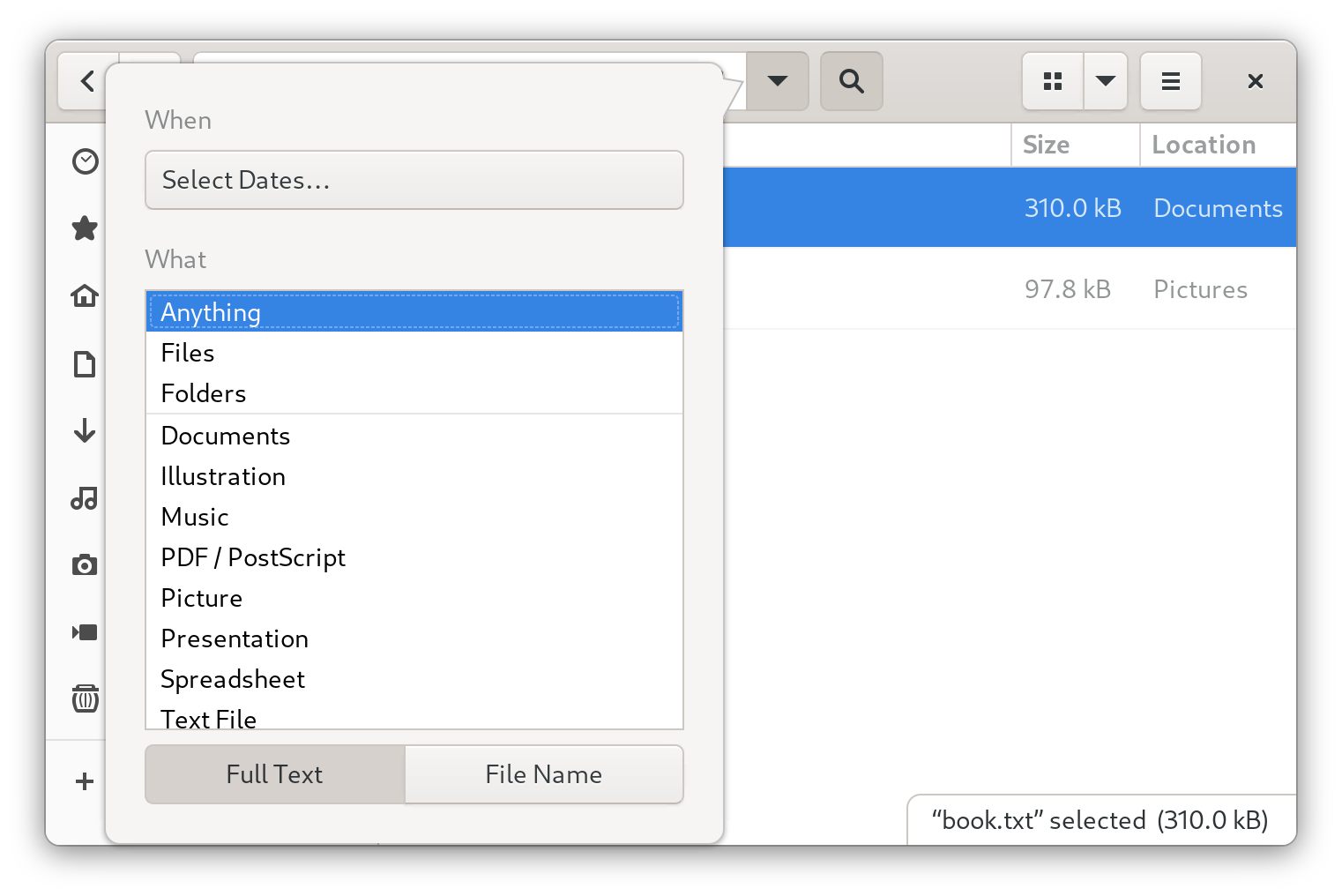
ファイルのコンテンツまたはファイル名に基づいて検索を切り替えるには、それぞれ ボタンと ボタンを使用します。
注記フルテキスト検索は、インデックス化された場所でのみ有効です。Settings アプリケーションの Search セクションで、インデックス化された場所を設定できます。
- テキストフィールドの横の三角ボタンをクリックすると、メニューが非表示になります。
- ウィンドウには、検索条件に一致する指定したディレクトリーのすべてのファイルが一覧表示されます。